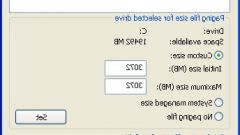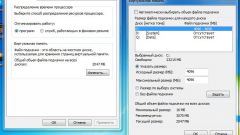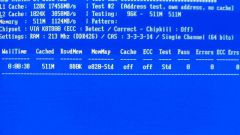Инструкция
1
Продиагностируйте состояние виртуальной памяти. Обычно системой самостоятельно устанавливаются оптимальные объемы виртуальной памяти, и ее достаточно для решения большинства задач, но в случае выполнения приложений, которые потребует большие объемы оперативной памяти, объемы памяти виртуальной можно и нужно увеличивать. Если возникает такая необходимость, система выведет предупреждение о недостаточном объеме виртуальной памяти.
2
Вызовите щелчком по значку «Мой компьютер» контекстное меню, в котором выберите пункт «Свойства». В нем перейдите на вкладку «Дополнительно», где в разделе «Быстродействие» щелкните по кнопке «Параметры». В открывшемся окне щелкните по вкладке «Дополнительно», и в разделе «Виртуальная память» выберите пункт «Изменить».
3
Щелкните варианту «Особый размер» списка «Размер файла подкачки» в открывшемся окне. В текстовых полях «Исходный» и «Минимальный» выберите вилку размеров файла подкачки от его минимума до его максимума. Минимальный размер не должен быть меньше полуторного размера оперативной памяти. Новый размер виртуальной памяти будет установлен.
4
Кроме этого, может потребоваться полное очищение виртуальной памяти — такая процедура пригодится в том случае, если пользователь работает с ценными и конфиденциальными данными, поскольку в виртуальной памяти часто сохраняются их остатки.
5
Наберите в строке поиска меню «Пуск» имя «secpol.msc». Это действие запустит утилиту «Локальная политика безопасности».
6
Зайдите в подменю «Параметры безопасности» меню «Локальные политики» раздела «Параметры безопасности». В правой части окна в списке параметров следует отыскать строку «Завершение работы: очищение файла подкачки», и щелкнуть по нему. Установите в открывшемся окне переключатель на вкладке «Параметр локальной безопасности» в положение «Включен». Теперь каждый раз при завершении работы содержимое виртуальной памяти будет уничтожено.
Видео по теме
Полезный совет
Иногда полезно устанавливать файл подкачки на всех разделах жесткого диска — это поможет ускорить его работу.